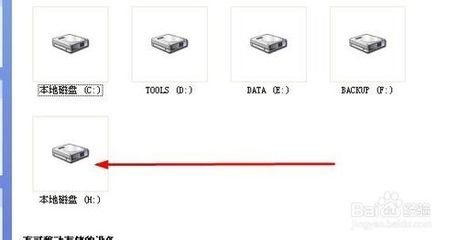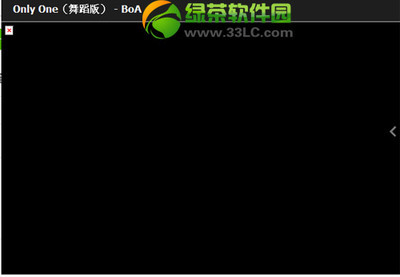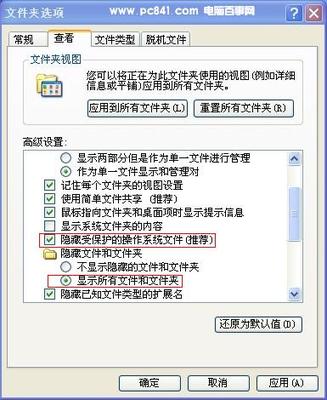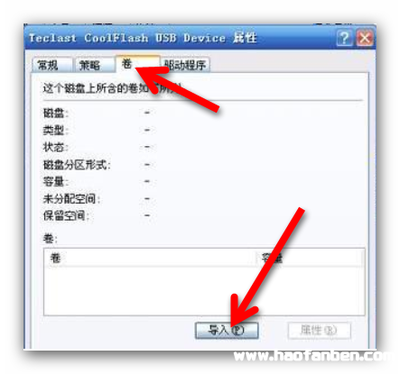ntldr is missing即为系统文件丢失,一般会提示使用CTRL+ALT+DEL来重新启动,但是启动后又会继续出现。这里将教给你如何处理这种状况
显示ntldr is missing怎么办――工具/原料启动盘光盘显示ntldr is missing怎么办――光盘修复
显示ntldr is missing怎么办 1、
如果还有原来系统的安装光盘,那这是最简单的,只要将光盘插入,点击修复(R)即可,并不会造成文件丢失。
显示ntldr is missing怎么办――拷贝缺失文件修复显示ntldr is missing怎么办 1、
这里应对没有光盘或者盗版系统的情况,首先要有一个U盘启动盘,关于制作启动盘的方法在百度经验中一抓一大把。
显示ntldr is missing怎么办 2、
将U盘插入电脑,开机,持续按下开机设置按键(F8、F12不同电脑键位也不一样),选择U盘启动
显示ntldr is missing怎么办_ntldr is missing
显示ntldr is missing怎么办 3、
当电脑启动的时候选择相应的操作系统,不同工具制作的U盘启动盘也不同。
显示ntldr is missing怎么办 4、
进入U盘系统,找到镜像的系统文件,将其拷贝到C盘的系统文件夹中

显示ntldr is missing怎么办_ntldr is missing
显示ntldr is missing怎么办 5、
拔出U盘,关机重启,经过一段时间后启动成功
显示ntldr is missing怎么办――U盘启动盘修复显示ntldr is missing怎么办 1、
直接插入启动盘,如果刻录的是相同操作系统的话可以选择修复,点击修复,按照提示操作
显示ntldr is missing怎么办_ntldr is missing
显示ntldr is missing怎么办――重装系统显示ntldr is missing怎么办 1、
如果手头没有光盘,修复没用,操作系统版本不合,那么就只有重装系统了。插入U盘,选择U盘启动,进入桌面后选择一键装机,或者其他装机菜单,接下来按照操作提示。
显示ntldr is missing怎么办――注意事项装系统之前不要忘记从U盘启动盘备份重要文件,否则会造成桌面文件丢失
 爱华网
爱华网